Kuinka korjata päivämäärä ja kellonaika iPhone-valokuvissa
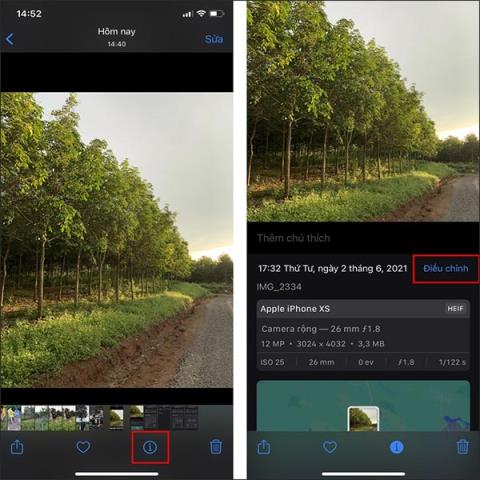
iOS 15:ssä voit muokata kuvien päivämäärää ja kellonaikaa, mikä auttaa käyttäjiä järjestämään kokoelmansa uudelleen. Voit sitten muokata kuvien ajoitusta.
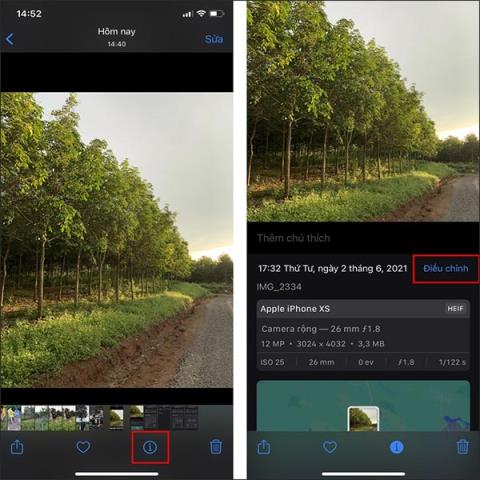
iOS 15:ssä voit muokata kuvien päivämäärää ja kellonaikaa, mikä auttaa käyttäjiä järjestämään kokoelmansa uudelleen. Voit sitten mukauttaa kellonaikaa kuville, joilla on sama kuvauspäivä tai tiettyjä tapahtumia, jotka on otettu usean päivän ajalta, jotta uudelleenhaku on helpompaa. iOS 15:ssä sen avulla voit tarvittaessa muuttaa kuvan perustietoja, mukaan lukien päivämäärä, kellonaika ja sijainti, tai uuden ajan säätämisen jälkeen käyttäjät voivat palata edelliseen aikaan. Alla oleva artikkeli opastaa sinua korjaamaan päivämäärän iPhone-valokuvissa.
Ohjeet päivämäärän muokkaamiseen iPhone-kuvissa
Vaihe 1:
Käyttäjät napsauttavat iPhone-albumin käyttöliittymässä kuvaa, jonka tietoja haluavat muuttaa, ja napsauttamalla sitten kuvan alla olevaa i-kuvaketta nähdäkseen valokuvan tiedot. Napsauta seuraavaksi Säädä .
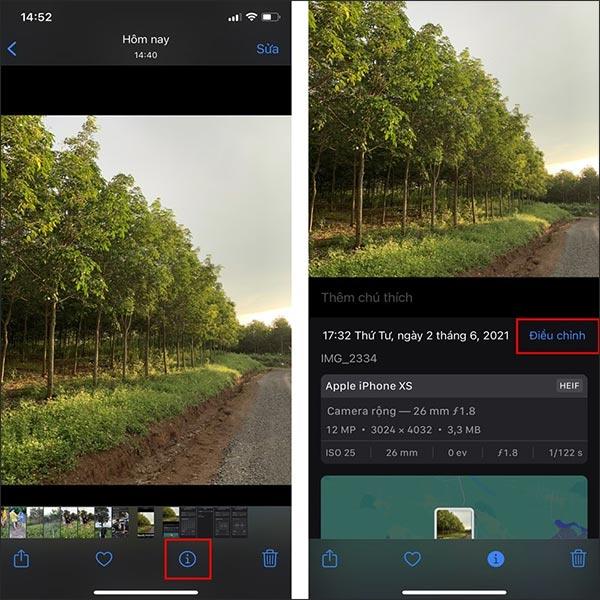
Vaihe 2:
Seuraavaksi käyttäjät näkevät heti päivämäärän ja kellonajan muutososion muuttaakseen kuvaa. Voit säätää päivää, kuukautta ja vuotta tässä käyttöliittymässä pyyhkäisemällä valitaksesi ajan, jota haluat säätää.

Vaihe 3:
Seuraavaksi käyttäjät säätävät edelleen kuvan aikaa ja aikavyöhykettä alla olevan mukaisesti. Napsauta aikaleimaa ja aikavyöhykettä ja valitse sitten haluamasi aika.
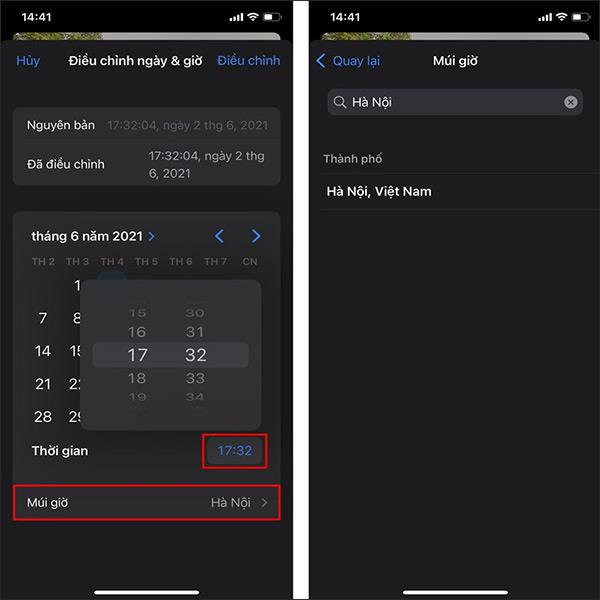
Vaihe 4:
Lopuksi, kun lopetat muokkaamisen, näet uuden muuttamasi ajan. Napsauta Säädä ottaaksesi uuden ajan käyttöön kuvassa.
Jos käyttäjä haluaa palata vanhaan aikaan ennen muokkausta, napsauta Palauta oikeassa yläkulmassa
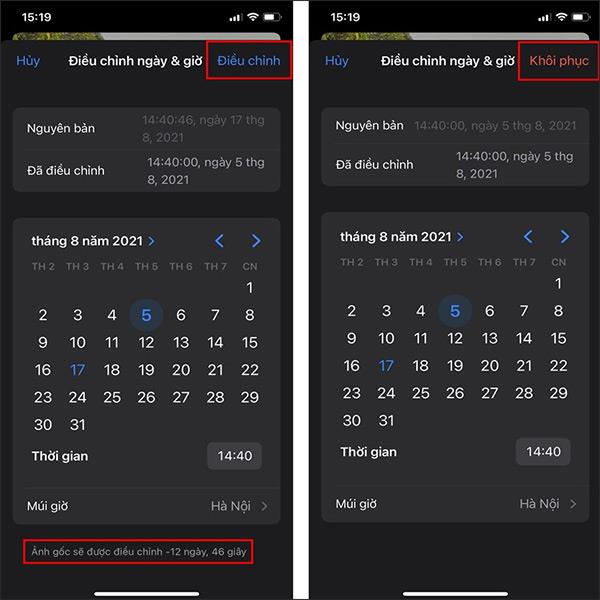
Sound Check on pieni mutta varsin hyödyllinen ominaisuus iPhone-puhelimissa.
iPhonen Photos-sovelluksessa on muistiominaisuus, joka luo kokoelmia valokuvista ja videoista musiikin kanssa, kuten elokuva.
Apple Music on kasvanut poikkeuksellisen suureksi julkaisunsa jälkeen vuonna 2015. Se on tähän mennessä maailman toiseksi suurin maksullinen musiikin suoratoistoalusta Spotifyn jälkeen. Musiikkialbumien lisäksi Apple Music tarjoaa myös tuhansia musiikkivideoita, 24/7-radioasemia ja monia muita palveluita.
Jos haluat taustamusiikkia videoihisi tai tarkemmin sanottuna äänittää soivan kappaleen videon taustamusiikkina, on olemassa erittäin helppo ratkaisu.
Vaikka iPhonessa on sisäänrakennettu sääsovellus, se ei toisinaan tarjoa tarpeeksi yksityiskohtaisia tietoja. Jos haluat lisätä jotain, App Storessa on paljon vaihtoehtoja.
Albumeista olevien kuvien jakamisen lisäksi käyttäjät voivat lisätä valokuvia jaettuihin albumeihin iPhonessa. Voit lisätä kuvia automaattisesti jaettuihin albumeihin ilman, että sinun tarvitsee työskennellä albumista uudelleen.
On kaksi nopeampaa ja yksinkertaisempaa tapaa asettaa ajastin/ajastin Apple-laitteellesi.
App Storessa on tuhansia upeita sovelluksia, joita et ole vielä kokeillut. Yleisimmät hakutermit eivät välttämättä ole hyödyllisiä, jos haluat löytää ainutlaatuisia sovelluksia, eikä ole hauskaa aloittaa loputonta vierittämistä satunnaisten avainsanojen avulla.
Blur Video on sovellus, joka sumentaa kohtauksia tai mitä tahansa sisältöä, jonka haluat puhelimeesi, jotta voimme saada haluamamme kuvan.
Tämä artikkeli opastaa sinua asentamaan Google Chromen oletusselaimeksi iOS 14:ssä.









